Edge浏览器关闭位置访问弹窗的方法
时间:2024-05-11 17:32:52作者:极光下载站人气:13
很多小伙伴之所以会选择使用edge浏览器,就是因为在Edge浏览器中,我们不仅可以快速打开各个网站,还可以对浏览器的权限进行设置。当我们想要关闭Edge浏览器中的位置访问弹框时,我们只需要进入Edge浏览器的设置页面,然后在该页面中找到“Cookie 和网站权限”选项,点击打开该选项,接着在Cookie 和网站权限页面中再点击打开“位置”选项,最后在位置设置页面中点击关闭“访问前询问”的开关按钮即可。有的小伙伴可能不清楚具体的操作方法,接下来小编就来和大家分享一下Edge浏览器关闭位置访问弹窗的方法。
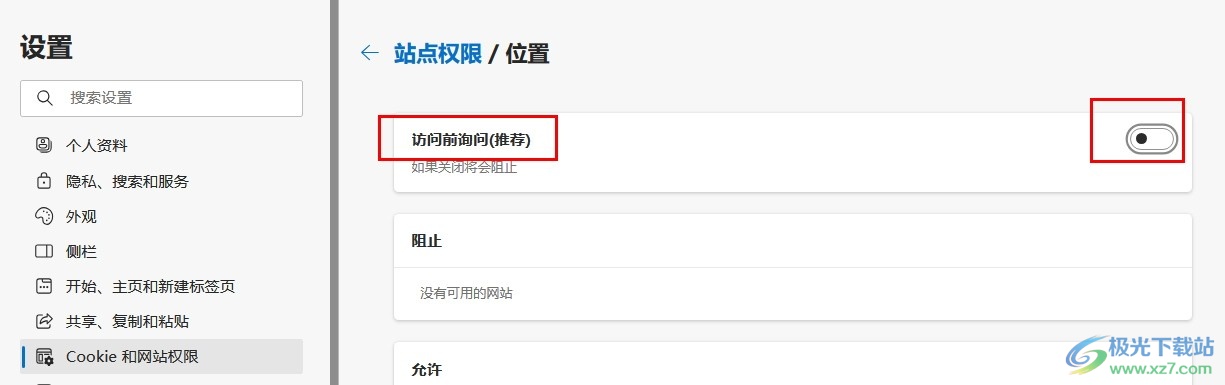
方法步骤
1、第一步,我们在电脑中找到Edge浏览器,点击打开该浏览器,然后在浏览器页面中点击打开“...”图标
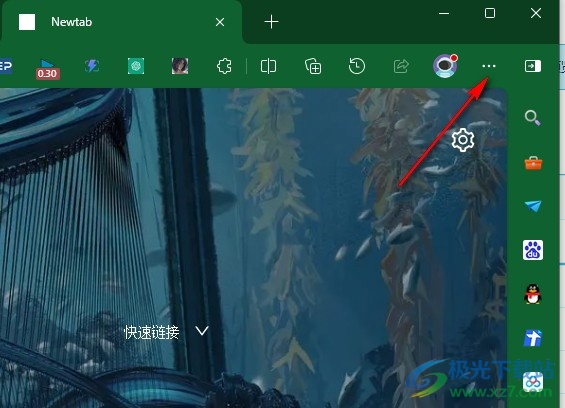
2、第二步,打开“...”图标之后,我们再在下拉列表中找到“设置”选项,点击打开该选项

3、第三步,打开“设置”选项之后,我们再在设置页面中找到“Cookie 和网站权限”选项,打开该选项
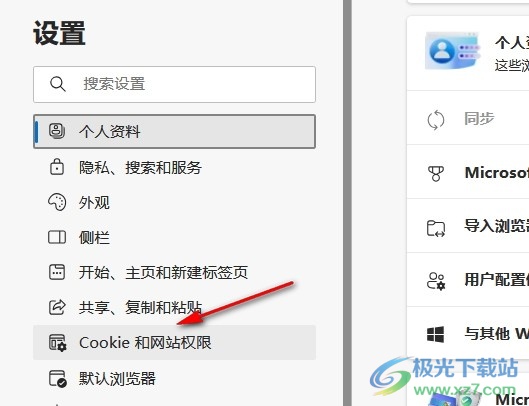
4、第四步,进入“Cookie 和网站权限”页面之后,我们在该页面中找到“位置”权限,点击打开该权限选项
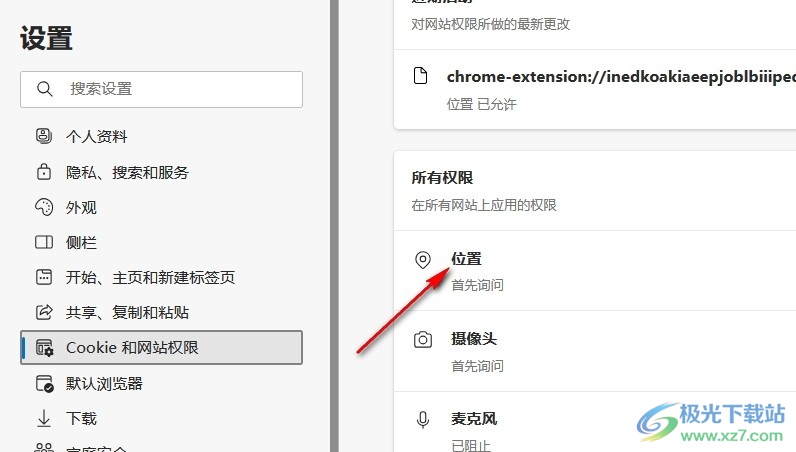
5、第五步,进入“位置”权限设置页面之后,我们在该页面中点击关闭“访问前询问”选项的开关按钮即可
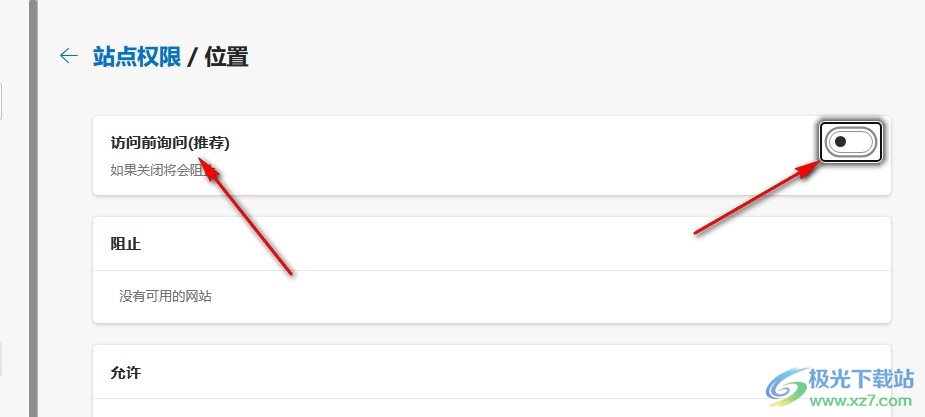
以上就是小编整理总结出的关于Edge浏览器关闭位置访问弹窗的方法,我们在Edge浏览器中打开设置选项,然后在“Cookie 和网站权限”页面中找到并打开“位置”选项,进入位置权限设置页面之后,我们点击关闭“访问前询问”选项右侧的开关按钮即可,感兴趣的小伙伴快去试试吧。

大小:324 MB版本:v127.0.2651.86环境:WinAll
- 进入下载
相关推荐
相关下载
热门阅览
- 1百度网盘分享密码暴力破解方法,怎么破解百度网盘加密链接
- 2keyshot6破解安装步骤-keyshot6破解安装教程
- 3apktool手机版使用教程-apktool使用方法
- 4mac版steam怎么设置中文 steam mac版设置中文教程
- 5抖音推荐怎么设置页面?抖音推荐界面重新设置教程
- 6电脑怎么开启VT 如何开启VT的详细教程!
- 7掌上英雄联盟怎么注销账号?掌上英雄联盟怎么退出登录
- 8rar文件怎么打开?如何打开rar格式文件
- 9掌上wegame怎么查别人战绩?掌上wegame怎么看别人英雄联盟战绩
- 10qq邮箱格式怎么写?qq邮箱格式是什么样的以及注册英文邮箱的方法
- 11怎么安装会声会影x7?会声会影x7安装教程
- 12Word文档中轻松实现两行对齐?word文档两行文字怎么对齐?
网友评论